
본 블로그는 한 번 정도 노드를 굴려본 사람들을 위한 블로그로 타겟을 잡았었는데
노드를 처음으로 돌려보고 싶어 하는 분들도 있어 어느정도 가이드를 잡기로 하였다.

1. 서버 마련
여기서는 크게 두 가지로 나눌 수 있다.
a. 자기 컴퓨터로 직접 돌리기
해당 방법은 지금 현재 본인이 쓰고있는 컴퓨터(보통은 윈도우)로 사용하는 것이 아닌
사용하고 있지 않은 컴퓨터를 이용하는 것이다.
지금 사용하는 윈도우 컴퓨터에도 듀얼부팅으로 설치하라면 할 수는 있지만
노드를 구동하고있을 땐 사용할 수 없으므로 추천하는 방법은 아니다.
보통은 우분투 서버 22.04.4 LTS 버전을 이용하는데,
가끔 노드들 중에서 커널 6버전을 요구하는게 있어서 23.10 버전을 이용하는 경우도 있다.
물론 22.04.4 버전에서도 커널을 6이상으로 업그레이드 할 수 있지만 상당히 귀찮은 작업이여서
나는 그냥 처음 설치할 때 23.10 버전으로 설치한다.
우분투 리눅스 부팅 usb를 만들고 설치하는 방법은 다른 곳에 잘 찾아볼 수 있으므로 넘어가도록 하겠다.
b. VPS 구매하여 돌리기
VPS란 Virtual Private Server의 약자로 가상사설서버라는 뜻이다.
하나의 물리서버를 여러개의 가상서버로 쪼개서 사용한다.
구매는 아마존이나 구글, 국내는 가비아, 카페24 등 여러 업체가 있지만
본인은 Contabo 라는 곳을 이용한다
개인적으로 미친거 아닌가 하는 수준의 가격이다.
트래픽 제한도 없고 몇달 사용하고있는 입장에서 이만하면 안정성도 좋다.
이만하면 사기아닐까...? 싶지만 Contabo라는 회사는 독일에 본사가 위치해있으며
2000년도에 창립된 20여년이 넘은 안정적인 회사이다.

셋업비를 제외하고 6코어 16기가 램 400기가 ssd가 한달에 12.5불?
다른 업체에서는 찾아볼 수 없는 가격이다.
(있으면 공유 부탁바란다)
위치는 추가금액이 들지 않는 독일을 많이 이용하는데
이게 한국에서 ssh로 접속할 때 타이핑이 밀리는 현상이 있지만 크게 신경쓰일 정도는 아니다.
아마 핑이 300ms 이상은 나왔던 것 같다.
어짜피 노드는 한번 구축을 하고 나면 별로 건드릴 일이 없어서
+ 거의 복사 붙여넣기로만 작업해서 그냥 기본으로 선택되어있는 독일을 이용한다.
가끔 서버 위치를 독일로 이용할 시 노드 작동이 안되는 현상이 있으니
가능하면 미국이나 다른 곳을 이용해도 좋다.
위 링크는 그레이의 콘타보 레퍼럴 링크이다.
아마 신규가입만 해당되는 것 같다.
가격 할인은 안되지만 위 링크로 구매할 시 그레이에게 도움이 될 수 있다.
제발 위 링크로 구매해주세요

스토리지는 구동할 노드의 성능에 맞게
알맞게 구매하면된다.


위에서 위치, 스토리지 용량을 고른 후
이미지 선택에서는 보통은 우분투 22.04를 이용하거나 또는 Apps & Panels로 들어가서
우분투와 도커가 함께 설치되는 버전을 고른다.
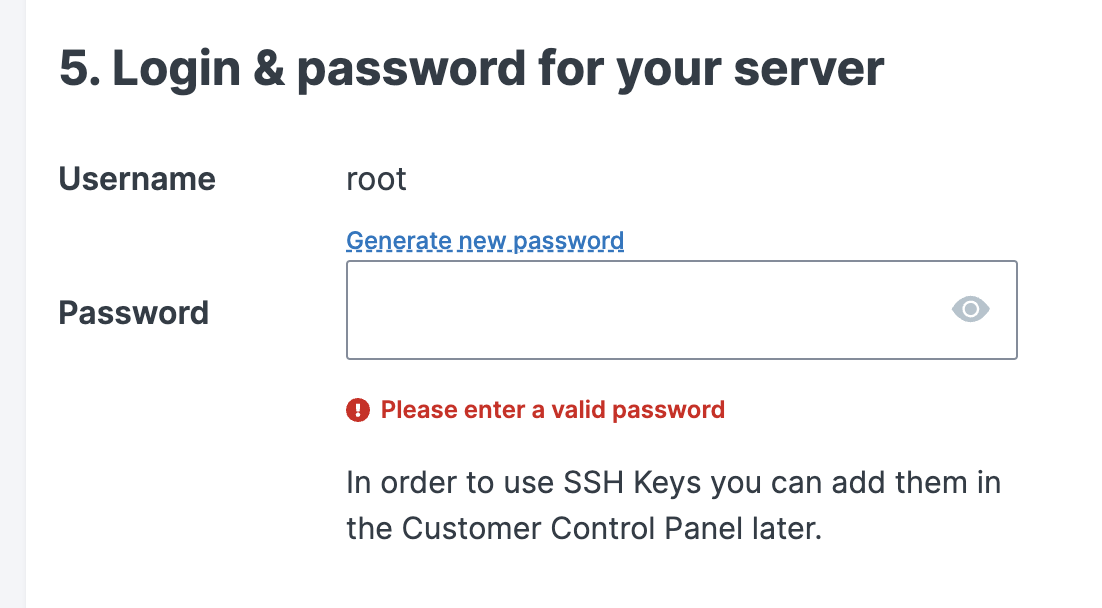
다음으로 비밀번호 설정이며
여기는 나중에 윈도우나 맥에서 서버로 접속할 때 사용하는 비밀번호이다.
특수문자는 사용이 불가능하며, 나중에 서버에 로그인해서 비밀번호 변경할 때만 특수문자를 사용할 수 있다.
그 외 나머지는 건들일 것이 없고 Next를 선택하여 구매하면된다.
2. VPS 접속하기
VPS를 구매하였는가?
그럼 업체에서 IP주소를 보내줄 것 이다.
이제 여기서 자신이 사용하고있는 운영체제에 맞게 접속하면 된다.
a. Mas OS
본인은 Mac OS를 사용 중 이므로 Mac OS 먼저 설명하겠다.
참고로 사양은 M1 Max를 사용중이다.
1. 터미널 오픈

2. VPS 접속

// IP에는 받은 IP 주소 입력
ssh root@IP위 사진과 코드블럭의 예시와 같이 업체에서 받은 IP 주소를 입력하면 된다.
만약 처음 입력하는거라면 키를 등록하라고 하는데 yes를 입력해주면 된다.
만약에 초기화를 진행한 상태에서 접속하려면
// IP에는 접속하려는 IP주소를 입력
ssh-keygen -R IP위 명령어를 입력하고 yes 입력 후 다시 접속하면 된다.
3. 비밀번호 입력

4. 접속 완료

b. Windows
다음으로 윈도우에서 접속하는 방식인데
여러 프로그램이 있지만 보통 PuTTY를 많이 사용하는 것 같다.
다운로드는 위 링크에서 가능하며

보통 윈도우 사용자라면 (윈도우 10 또는 11 + 램 4기가 이상)
맨 위의 64-bit x86 옆의 링크를 클릭하여 다운 받으면 된다.
PuTTY에서의 접속은
1. PuTTY 실행
2. Host Name에 IP 주소 입력
3. 아래 Connection Type으로 SSH를 선택.
4. Open
5. 'login as'가 나오는데, contabo 서버 기준 root를 입력한다.
6. password에는 본인이 구매시에 설정한 비밀번호를 입력한다.
7. Mac OS에서의 접속완료 화면처럼 나오면 성공
이제 모든 준비가 끝났다.
노드를 돌리는건 매우 긴 강을 건너는 것과 같다.
매달 일정한 비용을 지불해야하며, 몇 달, 몇 년을 돌려야할 수도 있다.
그렇게 몇 달, 몇 년을 돌려서 에어드랍을 못 받을 수도 있고 적게 받을 수도 있다.
생전 보지도 못한 오류를 마주할 수 있으며, 며칠 밤을 새가며 오류와 싸워야할 때도 있다.
그것이 노드를 구동하는 일이다.
이 점 참고하길 바라며, 글쓴이는 현생이 많이 바빠
오류를 질문해도 답이 돌아오지 않을 가능성이 높다.
댓글 또한 자주 보지 않으니 만약 궁금한 것이 있다면
다른분들의 도움을 기대하며 텔레그램 채팅방 채널에서 질문하는 것을 추천한다.
퍼가실 땐 출처 명시 부탁드립니다.
노드 대행 및 기타 문의
graychoi0920@gmail.com
노드그레이
그레이의 50가지 노드 그림자
t.me
'Blockchain > Node' 카테고리의 다른 글
| Taiko 노드 구축하기 2편 with intel_SGX (5) | 2024.03.03 |
|---|---|
| Taiko 노드 준비하기 - 1편 (2) | 2024.03.03 |
| Dusk Nocturne 테스트넷 노드 구동 (73) | 2024.02.29 |
| EigenLayer 노드 구동 - 2편 (0) | 2024.02.28 |
| EigenLayer 노드 구동 준비 - 1편 (0) | 2024.02.28 |




댓글